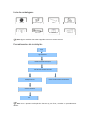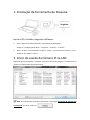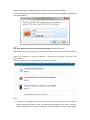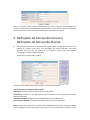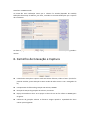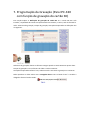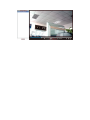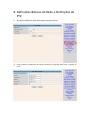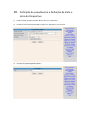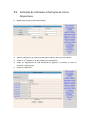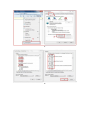DENVER IPC-330 DENVER IPO-320

Lista da embalagem:
Nota:
Alguns modelos não estão equipados com uma antena externa
Procedimentos de instalação:
Nota: Para a primeira utilização da Câmara IP, por favor, consulte os procedimentos
abaixo.
Ligar o Hardware
Instalar a Ferramenta de Pesquisa
Início de sessão da Câmara IP na LAN
Início de sessão da Câmara IP no Cliente PC
Acesso via Telemóvel
Definições Sem fios
Fim
Início
Câmara IP
Suporte de montagem
Antena
Adaptador de Alimentação
CD Cabo de LAN
Manual de instalação
Parafusos

Ligue a câmara com o cabo de Internet ao router e com o cabo de alimentação à tomada, tal
como apresentado abaixo.
PC
Cabo de Internet
Internet
Router
Alimentação
WAN
LAN
Câmara IP
PC
Internet
Router
Cabo de Internet
Alimentação
WAN
LAN

1. Instalação da Ferramenta de Pesquisa
Insira o CD e instale o seguinte software:
1. Abra o ficheiro “IPC-330 & IPO-320”-”Visualização do Navegador”:
Clique em “Configuração do OCX”—“Seguinte”—“Instalar”—“Concluir”
2. Abra o Ficheiro “Ferramenta de Pesquisa”, Copie a “Ferramenta de Pesquisa” para o
ambiente de trabalho e inicie-a.
2. Início de sessão da Câmara IP na LAN
Depois de ligar corretamente o hardware, inicie a ferramenta de pesquisa e o endereço IP da
câmara será apresentado automaticamente.
Nota: Se a Ferramenta de Pesquisa apresentar a mensagem A mascara de subrede não
corresponde, por favor, clique em
Seguinte

Faça duplo clique no endereço IP da câmara na ferramenta de pesquisa.
Será apresentada uma interface de Início de sessão no seu navegador predefinido,
como esta abaixo:
Nota: Utilizador: Palavra-passe do administrador: Nenhum/em branco
(Por motivos de segurança, por favor, altere as informações da conta após o início de sessão)
Depois de introduzir o nome de utilizador e palavra-passe corretos, este ecrã será
apresentado.
(Suporta 6 visitantes para visualização online ao mesmo tempo)
Nota:
1) Se utilizar o navegador do IE, por favor, escolha o primeiro modo de início de sessão
(Modo ActiveX) para iniciar sessão. Se utilizar outros navegadores, tais como, o Firefox,
Safari ou Google Chrome, deverá escolher o segundo modo de início de sessão (Modo

Servidor Push). Não escolha o modo errado, uma vez que não visualizará o vídeo. Por
outro lado, ao usar o Modo Servidor Push, perderá funções, como a Gravação, Áudio
bidirecional e controlo de IV.
2) Se utilizar o navegador do IE para ligar a câmara pela primeira vez, poderá não aparecer
nenhuma imagem e, em vez disso, será apresentada uma mensagem do ActiveX, pelo
que clique na mesma, escolha Executar Suplemento, atualize a interface do IE, inicie
novamente sessão na câmara e, em seguida, poderá ver o vídeo ao vivo.
A. Clique em “Transferência do OCX” para o transferir e instalar.
B. Atualize a página da Web e inicie sessão novamente para o vídeo da câmara ser
apresentado conforme abaixo
Vídeo ao vivo
3. Definições Sem Fios
1) Clique no ícone para aceder às definições de “LAN Sem Fios”
2) Procure os sinais de rede Wi-Fi e escolha o SSID pretendido
3) Certifique-se de que todos os parâmetros são os mesmos que no seu router e introduza
a chave de rede Wi-Fi.
4) Após 30 segundos, clique em “Verificar” e a notificação irá mostrar-lhe se as definições
de rede Wi-Fi tiveram êxito

5) Se estiverem corretas, regresse simplesmente para selecionar “Aplicar” e, em seguida,
desligue o cabo de rede.
Nota: Se não for possível encontrar o Endereço IP da câmara através da ferramenta de
pesquisa, por favor, ligue novamente o cabo de Internet para verificar as definições de rede
Wi-Fi
Verificar o Estado da Ligação do Sinal de Rede Wi-Fi
4. Definições do Serviço DDNS
1). Clique no ícone para aceder às “Definições do Serviço DDNS”.
2). Escolha o servidor DDNS e introduza o nome de utilizador e palavra-passe de DDNS.
3). Envie, atualize e, em seguida, o estado de DDNS será apresentado como “DDNS Com
Êxito”.

Assim, o endereço remoto é http://G1200.vipcam.org. Para a respetiva funcionalidade, tem
de usar a função de reencaminhamento de porta do seu router. Através deste procedimento,
criará um servidor virtual; introduza o endereço IP e a porta da sua câmara.
5. Definições do Serviço de Correio e
Definições do Serviço de Alarme
1). As Definições do serviço de correio são um requisito para a função de alarme. Se a sua
câmara for ativada, enviar-lhe-á uma mensagem de correio eletrónico com fotos
anexadas. Para tal, tem de garantir que o serviço de correio está corretamente
configurado e que foi testado com êxito.
Segue-se um exemplo para o Gmail.
Enviará uma mensagem de correio eletrónico se a câmara for ativada.
Tem de introduzir as seguintes informações:
Remetente: Introduza o seu endereço de correio eletrónico
Destinatário: Introduza o seu endereço de correio eletrónico ou um endereço de correio
eletrónico diferente
Utilizador de SMTP: Introduza o nome de utilizador de correio eletrónico
Palavra-passe de SMTP: Introduza a sua palavra-passe de correio eletrónico
Nota: Esta função só funciona se a câmara IP for acedida através da rede. Se utilizar o Gmail,
terá de configurar a porta como 465 e o SSL como TLS. O mais importante é verificar se o seu

Gmail tem o SMTP ativado.
Irá enviar-lhe uma notificação assim que a câmara for ativada (depende do modelo)
Definições do Serviço de Alarme, por favor, introduza as mesmas definições que a captura
de ecrã abaixo:
Se deixar a página da câmara (navegador) ligada e se a câmara ficar ativada, será gravado 1
minuto.
6. Caminho de Gravação e Captura
Caminho de Gravação e Captura: Onde armazenar ficheiros, vídeos e fotos. (Se não for
possível escolher, preste atenção ao SO e versão do IE do seu PC e use o navegador do
IE.)
Comprimento do ficheiro de gravação: No mínimo, 100MB
Duração do tempo de gravação: No mínimo, 5 minutos.
Espaço reservado no disco: Se o espaço no disco do seu PC for inferior a 200MB, pare
de gravar.
Cobertura de gravação: Elimine os ficheiros antigos quando a capacidade do disco
estiver quase esgotada.

7. Programação da Gravação (Para IPC-330
com função de gravação do cartão SD)
Esta secção explica as Definições de gravação do cartão SD. Se o cartão SD tiver sido
inserido, a capacidade do cartão será apresentada. No entanto, no início, terá de formatá-lo.
Inclui: Cobertura de gravação, Tempo de gravação, Gravação temporizada. As definições são
as seguintes:
Cobertura de gravação: Elimine os ficheiros antigos quando o cartão SD estiver quase cheio.
Tempo de gravação: Crie um ficheiro de vídeo a cada 10 minutos.
Gravação temporizada: Defina a hora, selecione tudo e armazene a gravação no cartão SD.
Pode reproduzir o vídeo online com o navegador do IE. Prima o botão “Enter” e escolha o
código do último início de sessão:


8. Atualização do Firmware do Dispositivo e
Registo no Sistema
1). Com esta opção, é possível reinicializar a câmara, restaurá-la para as respetivas
predefinições de fábrica e atualizar o sistema.
2). O Registo do alarme é fornecido para os administradores monitorizarem os eventos de
alarme

9. Definições Básicas de Rede e Definições de
PTZ
1). Através das definições, pode definir algumas funções de PTZ
2).
Pode modificar as Definições de rede do endereço IP e gateway, bem como o número de
porta

10. Definição de pseudónimo e Definição de Data e
Hora do Dispositivo
1) Pode escolher qualquer servidor NTP e clicar em “Submeter”
2) Escolha o fuso horário pretendido e clique em “Submeter” para o ativar
3) O nome de apresentação da câmara

11. Definição de Utilizador e Definição de Vários
Dispositivos
1) Modificação da palavra-passe de utilizador
2) Atualize o dispositivo na pesquisa da LAN para localizar e adicionar outra câmara
3) Clique no “2
nd
dispositivo” ou em qualquer outro dispositivo
4) Clique no equipamento de LAN adicionado na pesquisa e introduza o nome de
utilizador e palavra-passe
5) Clique em “Submeter”

Perguntas Mais Frequentes:
A. Palavra-passe esquecida
1) Reinicialize a sua câmara. Com a alimentação ligada, tem de premir o botão
REINICIALIZAR durante 10 segundos. Irá encontrar o botão na parte inferior da câmara.
Nas câmaras exteriores, o botão de reinicialização branco encontra-se localizado no
final do cabo de alimentação.
2) Após a conclusão da reinicialização, a câmara é reinicializada para as definições de
fábrica e o nome de utilizador e palavra-passe voltam a ser "admin".
B. Só é apresentado um ecrã negro sem nenhum vídeo no
navegador
Nota:
Se continuar a não aparecer nenhum vídeo ao vivo depois de executar o OCX
ActiveX, por favor, tente ativar as opções do ActiveX nas definições de segurança do IE,
executando os seguintes passos:
1. Desative a firewall do seu computador.
2. Altere as definições do ActiveX no navegador “IE” > “Ferramentas” > “Opções de
Internet” > “Segurança” > “Nível Personalizado” > “Plug-ins e Controlo ActiveX” e
deverá configurar todas as opções do ActiveX como “Ativado”:
Especialmente:
Ative: Transferir controlos ActiveX não atribuídos
Ative: Inicializar e certificar controlos do ActiveX não marcados como seguros
Ative: Executar plug-ins e controlos do ActiveX

a.
b.

TODOS OS DIREITOS RESERVADOS, COPYRIGHT DENVER ELECTRONICS A/S
Equipamentos eléctricos e electrónicos, bem como as pilhas que os acompanham, contêm
materiais, componentes e substâncias que podem ser perigosos à sua saúde e ao meio
ambiente, caso o lixo (equipamentos eléctricos e electrónicos jogados fora, incluindo pilhas)
não seja eliminado correctamente.
Os equipamentos eléctricos e electrónicos, bem como as pilhas, vêm marcados com um
símbolo composto de uma lixeira e um X, como mostrado abaixo. Este símbolo significa que
equipamentos eléctricos e electrónicos, bem como pilhas, não devem ser jogados fora junto
com o lixo doméstico, mas separadamente.
Como o utilizador final, é importante que envie suas pilhas usadas a uma unidade de
reciclagem adequada. Assim, certamente as pilhas serão recicladas de acordo com a
legislação e o meio ambiente não será prejudicado.
Toda cidade possui pontos de colecta específicos, onde equipamentos eléctricos e
electrónicos, bem como pilhas, podem ser enviados gratuitamente a estações de reciclagem
e outros sítios de colecta ou buscados em sua própria casa. O departamento técnico de sua
cidade disponibiliza informações adicionais quanto a isto.
Importador:
DENVER ELECTRONICS A/S
Stavneagervej 22
DK-8250 Egaa
Dinamarca
www.facebook.com/denverelectronics
Inter Sales A/S, declara que este tablet DENVER (DENVER IPC-330 e DENVER IPO-320) está
em conformidade com os requisitos essenciais e outras regulamentações importantes da
Directiva 1999/5/EC.
Pode ser obtida uma cópia da Declaração de Conformidade em:
Inter Sales A/S
Stavneagervej 22
DK-8250 Egaa
Dinamarca
-
 1
1
-
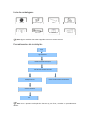 2
2
-
 3
3
-
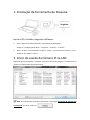 4
4
-
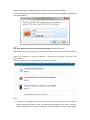 5
5
-
 6
6
-
 7
7
-
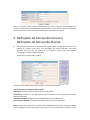 8
8
-
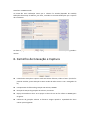 9
9
-
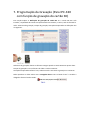 10
10
-
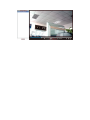 11
11
-
 12
12
-
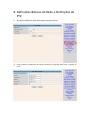 13
13
-
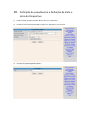 14
14
-
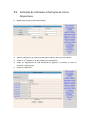 15
15
-
 16
16
-
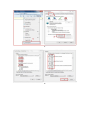 17
17
-
 18
18
Artigos relacionados
Outros documentos
-
Pelco Sarix Professional IWP 2 Wedge Manual do usuário
-
Pelco Sarix Professional IMP 2 Dome Manual do usuário
-
Pelco Sarix Professional IMP IJP 2 Sery Manual do usuário
-
Pelco Sarix IMP Series Environmental Mini Dome Manual do usuário
-
Pelco Sarix IBP Series Environmental Bullet Camera Manual do usuário
-
aqprox! appIP01WV4 Manual do usuário